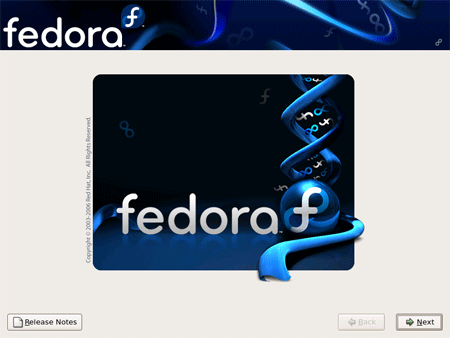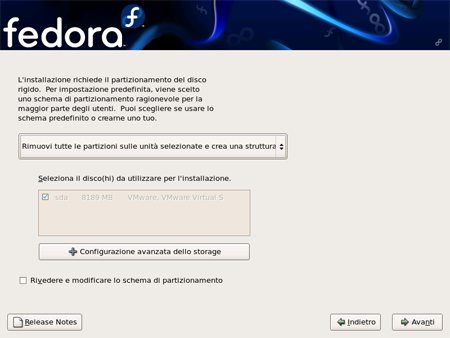La sezione relativa all'istallazione sarà trattata approfonditamente poiché la corretta realizzazione della procedura evita all'utente successive, quanto inutili, perdite di tempo. Anche se spesso questo fattore viene trascurato, l'operazione di installazione non è una procedura banale e va effettuata con attenzione.
Per partire con l'installazione inseriamo il DVD (o il primo dei CD) appena masterizzato nel lettore DVD, avviamo il computer e, dopo pochi secondi comparirà, la prima schermata di pre-installazione che chiederà all'utente le modalità di installazione. Tra le possibili opzioni quella più semplice e user-friendly è chiaramente quella grafica. Per selezionarla è sufficiente premere il tasto enter (Invio).
È importante sottolineare che il DVD o il CD partiranno automaticamente solo se la scheda madre del computer sul quale si vuole installare Fedora ha come primo drive di partenza per il boot il DVD o il CD. In caso negativo è necessario entrare nella configurazione del BIOS (solitamente premendo il pulsante CANC o F2 della tastiera nei primi istanti di accensione) e impostare il giusto ordine di Boot.
A questo punto sul monitor comparirà una finestra che ci chiede di procedere al testing del supporto DVD inserito per verificarne la correttezza. È un operazione utile, non necessaria, e abbastanza lunga per cui se siamo sicuri che il DVD da noi masterizzato non contenga errori possiamo saltare il test selezionando l'opzione Skip.
Dopo la prima schermata di presentazione e benvenuto si deve selezionare la lingua da utilizzare durante il processo di installazione (che sarà poi la lingua impostata di default dal sistema operativo).
Successivamente dobbiamo effettuare il passaggio più delicato dell'intero processo, ovvero il partizionamento del disco rigido che ospiterà la nostra distribuzione. Dal primo menu a scomparsa possiamo selezionare tre differenti voci;
- Rimuovere tutte le partizioni e creare una nuova struttura per il disco
- Rimuovere solamente le partizioni Linux dal sistema
- Lasciare intatte le partizioni esistenti e utilizzare lo spazio non partizionato
In linea teorica la prima opzione andrebbe selezionata quando si ha un computer nuovo, senza sistema operativo e quando si vuole installare come unico sistema operativo Fedora core. La seconda opzione è da utilizzare quando sul proprio computer era già presente un sistema Linux e si vuole procedere all'installazione di una nuova distribuzione. La terza opzione si può utilizzare se l'utente ha avuto l'accortezza di lasciare sufficiente spazio libero oltre a quello utilizzato da un altro sistema operativo (Windows ad esempio), magari in previsione di ospitare proprio la Federa Core 6.
Per gli utenti che vogliono utilizzare solamente Linux non esistono particolari accorgimenti, mentre chi ha sul proprio Pc già installato un altro sistema operativo (Windows ad esempio), e non ha lasciato spazio libero, deve procedere cautamente nel seguente modo prima di procedere con l'installazione di Fedora:
- Entrare in Windows e installare un programma di partizionamento disco (il più affidabile è Partition Magic, anche se non gratuito);
- Ridimensionare la partizione di Windows (che di solito occupa l'intero disco) lasciando non partizionato uno spazio sufficiente per l'installazione di Linux (dai 5 GByte minimo in su);
- Procedere con l'istallazione di Fedora Core 6 e al momento del partizionamento disco selezionare l'opzione tre indicata sopra.
Gli utenti più esperti possono spuntare l'opzione Rivedere e modificare lo schema di partizionamento in basso in modo da visualizzare in una successiva schermata le opzioni di partizionamento ed eventualmente modificarle.